
Java をインストールした後、Java 環境変数を正しく使用するには、それらを正しく構成する必要があります。しかし、その設定方法がわからない人も多いので、Javaの環境変数の設定方法を見てみましょう。

#JAVA 環境変数の設定
1. JDK のインストール
ダウンロード アドレス: https://www.oracle.com/technetwork/java/javase/downloads/index-jsp-138363.htmlダウンロード ボタンをクリックします:
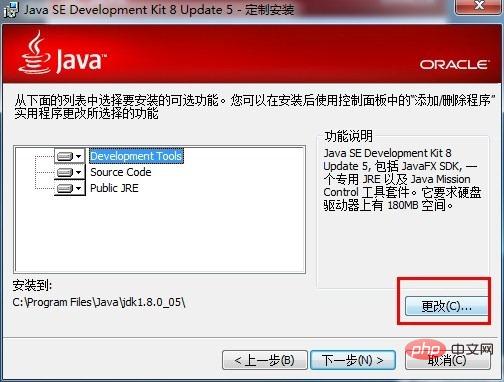 は、インストールするパスに設定できます。
は、インストールするパスに設定できます。
1. 環境変数ウィンドウを開きます
コンピューターを右クリックし、[プロパティ] > [システムの詳細設定]を選択します。 >環境変数、システム変数の [新規] ボタンをクリックします。
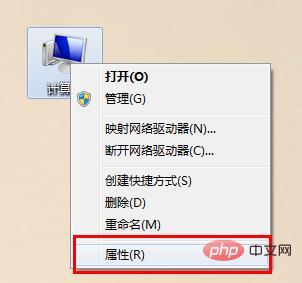
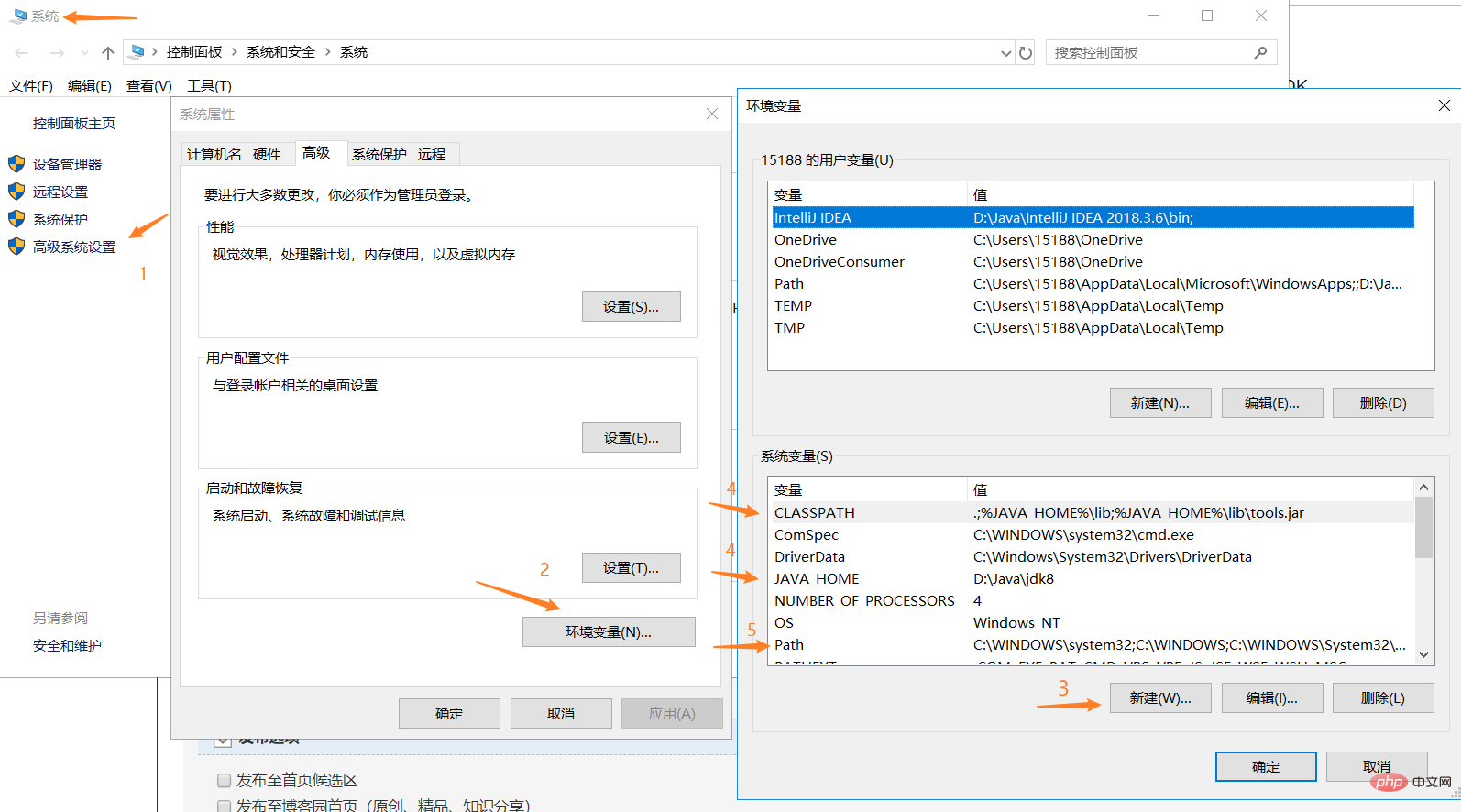 #2. 新しい JAVA_HOME 変数を作成します
#2. 新しい JAVA_HOME 変数を作成します
[新規] をクリックします... button

变量名:JAVA_HOME 变量值:电脑上JDK安装的绝对路径
入力が完了したら、[OK]をクリックします。

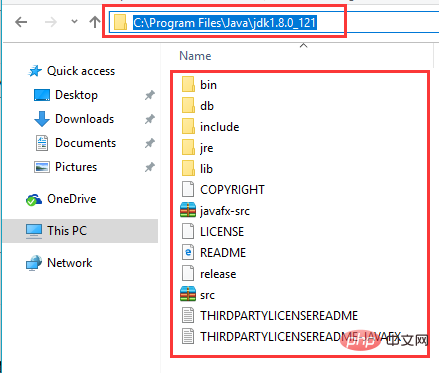 3. CLASSPATH 変数の作成/変更
3. CLASSPATH 変数の作成/変更
CLASSPATH 変数が存在する場合は、それを選択して [編集] をクリックします。
そうでない場合は、[新規...] をクリックして新しいものを作成します。
既存の変数値の後に入力/追加します:
变量名:CLASSPATH 变量值:.;%JAVA_HOME%\lib\dt.jar;%JAVA_HOME%\lib\tools.jar;
[OK]をクリックして保存します。
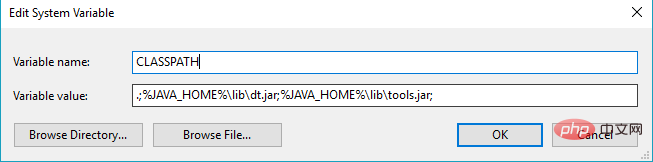 4. Path 変数を変更する
4. Path 変数を変更する
win10 の違いにより、Path 変数が選択されると、システムはすべての異なるパスを簡単に分離します。 、win7やwin8のように一緒に接続することはできません。
[新規] をクリックし、
2 つの新しいパスを作成します:
%JAVA_HOME%\bin %JAVA_HOME%\jre\bin

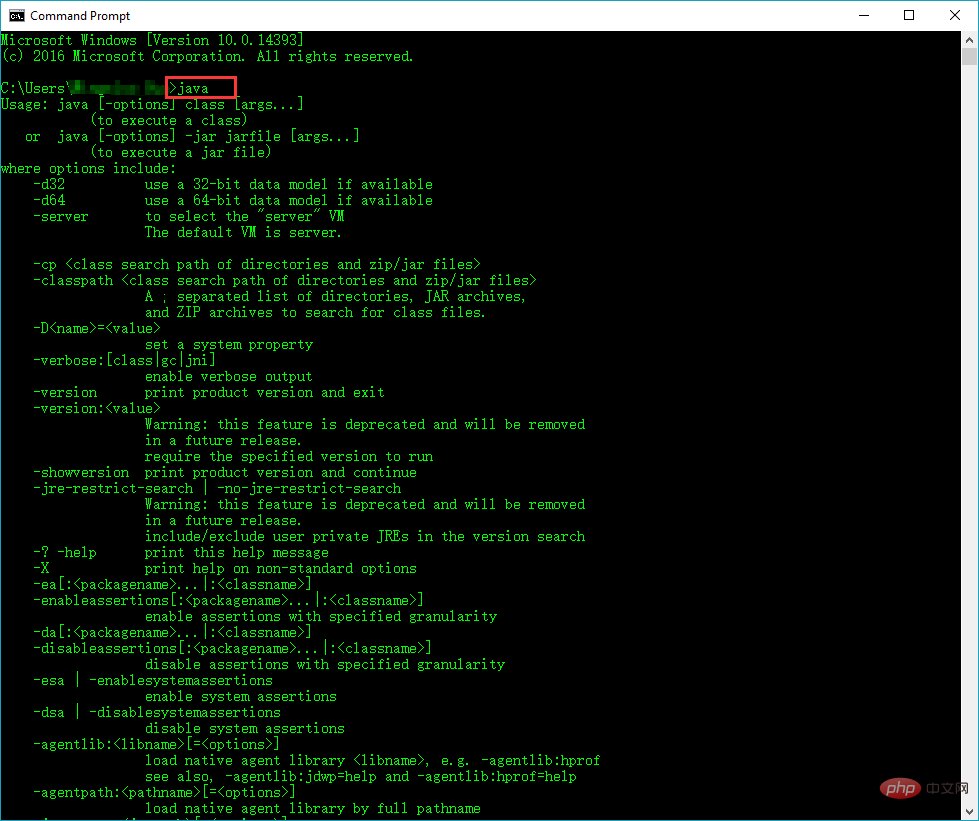
ディレクトリに切り替えることなく、任意のディレクトリで javac およびその他のプログラムを実行できます。インストールディレクトリ。さらに、最近の多くの開発ツールでは、環境変数を読み取ることによって JDK を識別することもできます。
以上がJava環境変数を設定するにはどうすればよいですか?の詳細内容です。詳細については、PHP 中国語 Web サイトの他の関連記事を参照してください。